
Turinys:
- 1 veiksmas: atsisiųskite perėjimo išankstinius nustatymus ir „Finder“programą
- 2 veiksmas: „Finder“programoje
- 3 žingsnis: nesuspaustas aplankas
- 4 veiksmas: nukopijuokite perėjimų aplanką
- 5 žingsnis: Pagrindinis skirtukas
- 6 veiksmas: skirtukas Pagrindinis į filmų aplanką
- 7 veiksmas: judesio šablonų aplankas
- 8 veiksmas: perėjimų aplankas
- 9 veiksmas: įklijuokite naujus perėjimus į perėjimų aplanką
- 10 veiksmas: įdiegti nauji „Final Cut Pro X“perėjimai
- Autorius John Day [email protected].
- Public 2024-01-30 10:48.
- Paskutinį kartą keistas 2025-01-23 14:59.
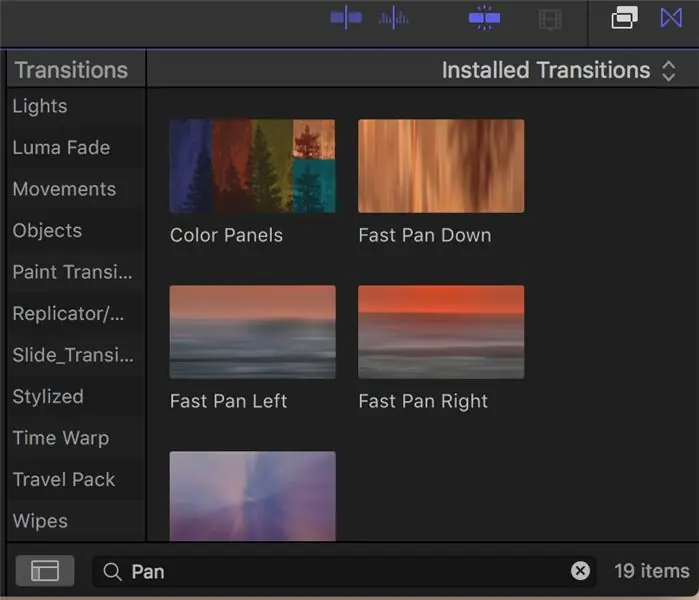
REIKALAVIMAI:
- „Apple“kompiuteris / nešiojamas kompiuteris
- Įdiegta „Final Cut Pro X“
- Naršyklė norimam „Final Cut Pro X“perėjimo nustatymui (-ams) atsisiųsti
1 veiksmas: atsisiųskite perėjimo išankstinius nustatymus ir „Finder“programą
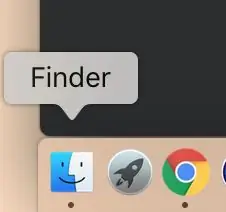
Atsisiuntę norimą iš anksto nustatytą „Final Cut Pro X“iš savo naršyklės, nesvarbu, ar tai būtų „Google Chrome“, „Safari“, „Firefox“ir tt, tada atidarykite programą „Finder“.
2 veiksmas: „Finder“programoje
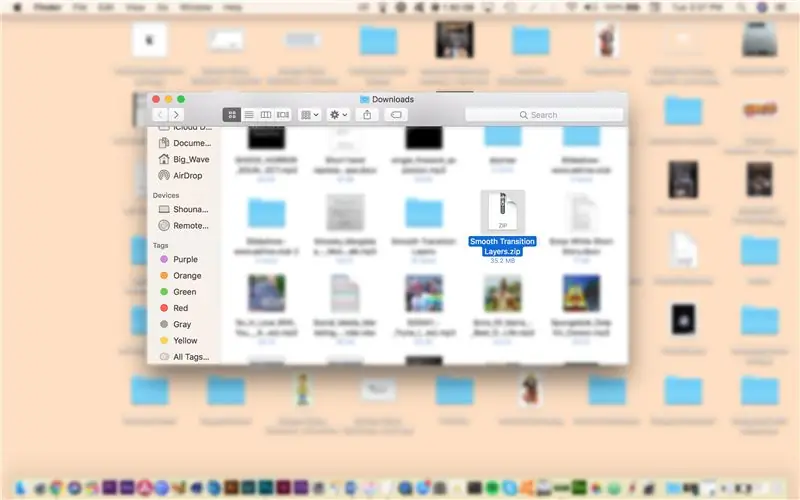
Kai būsite „Finder“programoje. Eikite į aplanką „Atsisiuntimai“, kuris jau turėtų būti pažymėtas „Finder“lango kairėje. Kai esate aplanke „Atsisiuntimai“, slinkite aukštyn arba žemyn, kol rasite norimą perėjimo nustatymą. Kuris greičiausiai bus suspaustame faile, kaip parodyta paveikslėlio pavyzdyje. Failas yra.zip failas. Tai gali būti.rar arba bet koks kitas suspaustas formatas, todėl būtinai atsisiųskite tinkamą dekompresijos programinę įrangą.
3 žingsnis: nesuspaustas aplankas
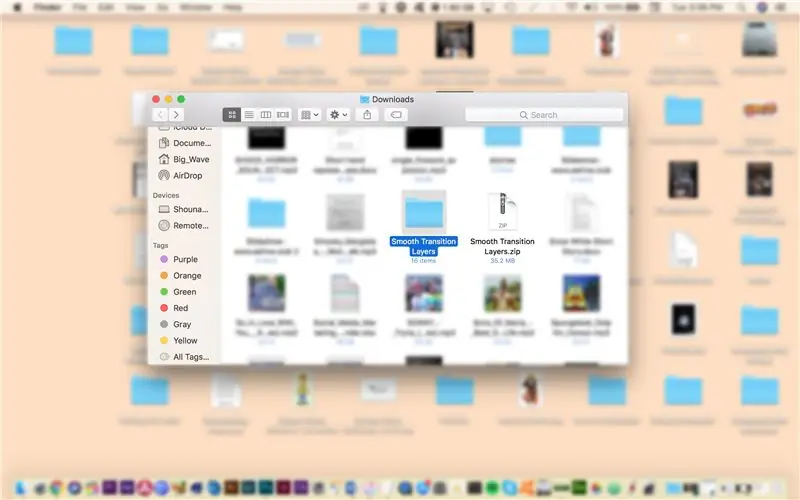
Dukart spustelėkite suspaustą failą (.zip,.rar ir kt.). Nesuspaustas aplankas turėtų būti rodomas, kaip parodyta paveikslėlio pavyzdyje.
4 veiksmas: nukopijuokite perėjimų aplanką
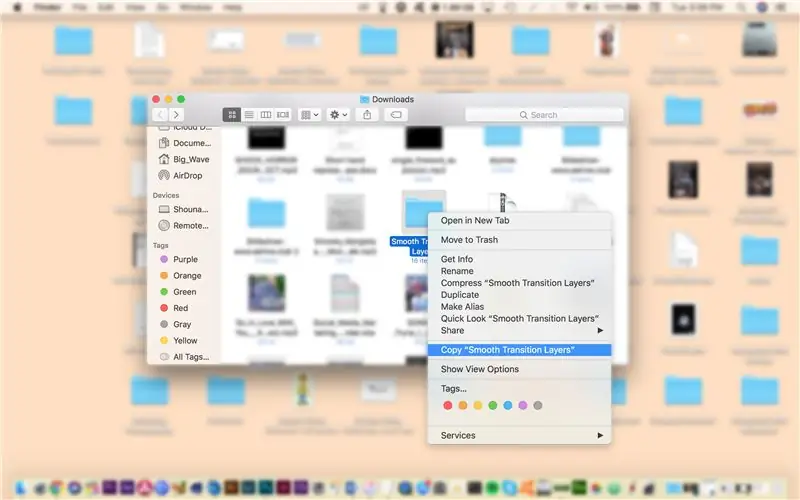
Dešiniuoju pelės mygtuku spustelėkite perėjimų aplanką. Turėtų pasirodyti išskleidžiamasis meniu. Slinkite žemyn iki „Kopijuoti“aplanką į mainų sritį. Tada įklijuosime aplanką į kitą aplanką kitoje jūsų kompiuterio vietoje.
5 žingsnis: Pagrindinis skirtukas
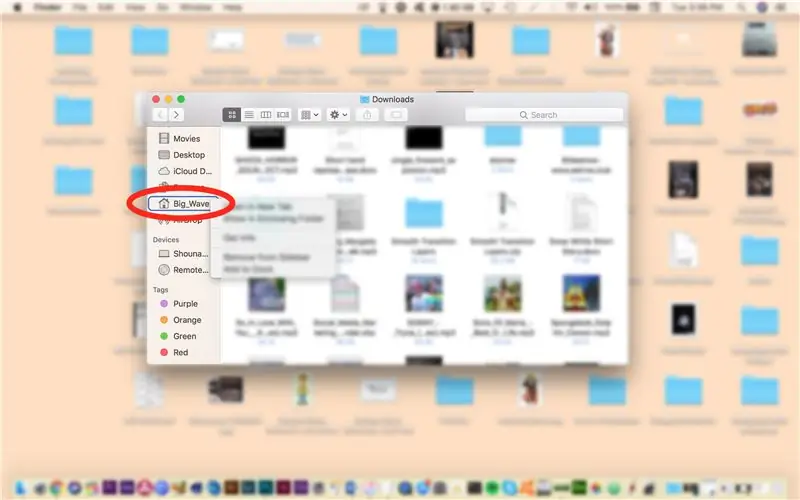
Nukopijavę iš anksto nustatytą aplanką. Ieškokite žymės „Pagrindinis“, kaip parodyta pavyzdiniame paveikslėlyje. Spustelėkite jį, kad įvestumėte tą žymių struktūrą.
6 veiksmas: skirtukas Pagrindinis į filmų aplanką
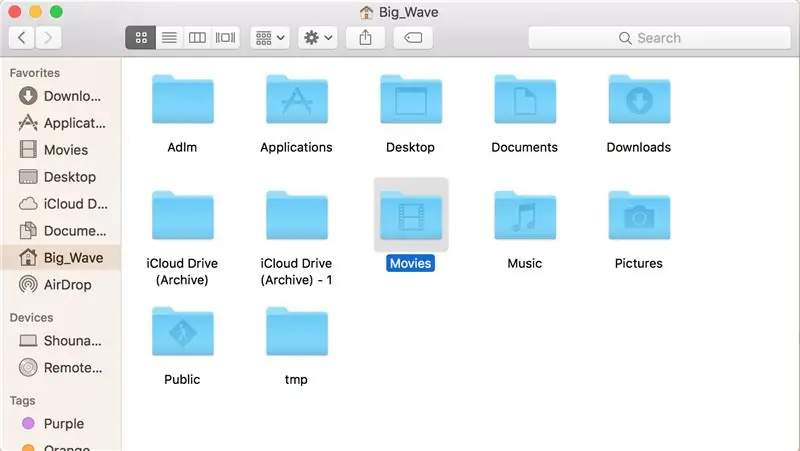
Kai atsidursite žymėje „Pagrindinis“. Pamatysite įvairius aplankus skirtingais pavadinimais. Raskite aplanką „Filmai“. Dukart spustelėkite, kad patektumėte į tą aplanką.
7 veiksmas: judesio šablonų aplankas
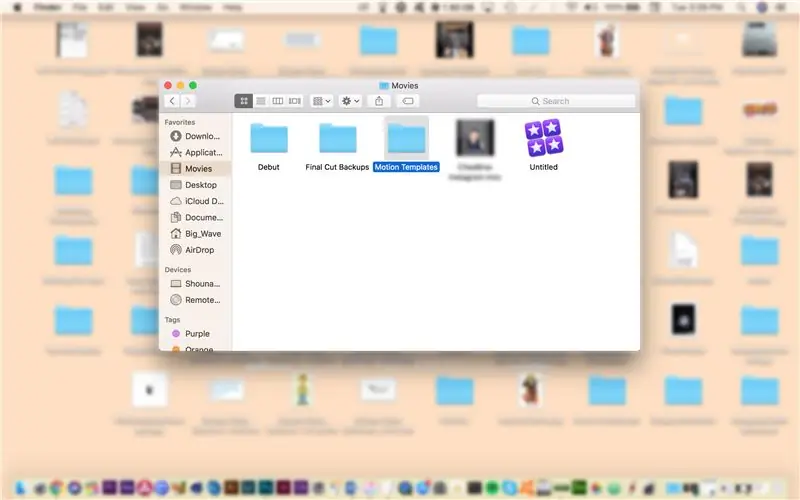
Kai būsite aplanke „Filmai“. Raskite aplanką „Judėjimo šablonai“. Dukart spustelėkite, kad patektumėte į tą aplanką.
8 veiksmas: perėjimų aplankas
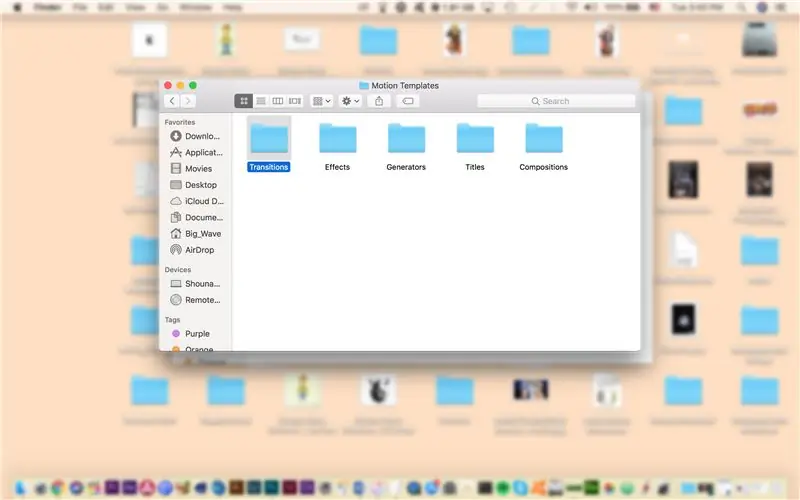
Kai būsite aplanke „Judėjimo šablonai“. Raskite aplanką „Perėjimai“. Dukart spustelėkite, kad patektumėte į tą aplanką.
9 veiksmas: įklijuokite naujus perėjimus į perėjimų aplanką
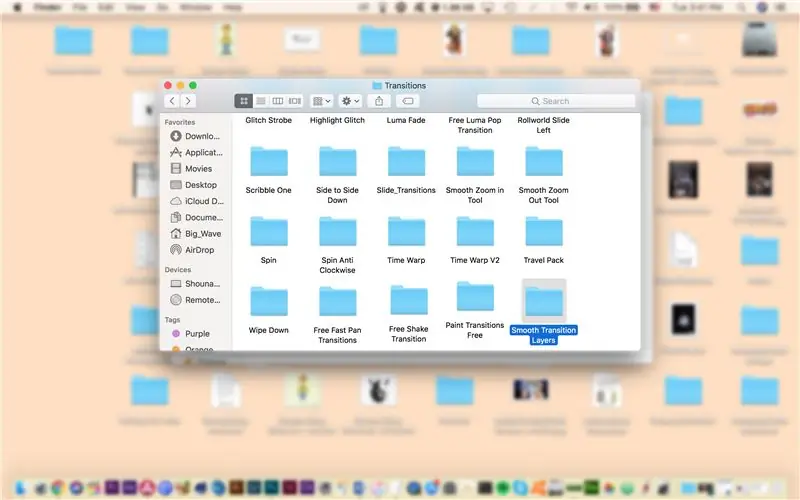
Dabar, kai esate aplanke „Perėjimai“. Turėsite įklijuoti naują perėjimo išankstinių nustatymų aplanką, kurį iš pradžių nukopijavote atlikdami 4 veiksmą, į šį perėjimų aplanką, parodytą aukščiau pateiktame pavyzdiniame paveikslėlyje. Norėdami įklijuoti. Naudokite šią sparčiųjų klavišų komandą klaviatūroje. „Command“+ V.
10 veiksmas: įdiegti nauji „Final Cut Pro X“perėjimai
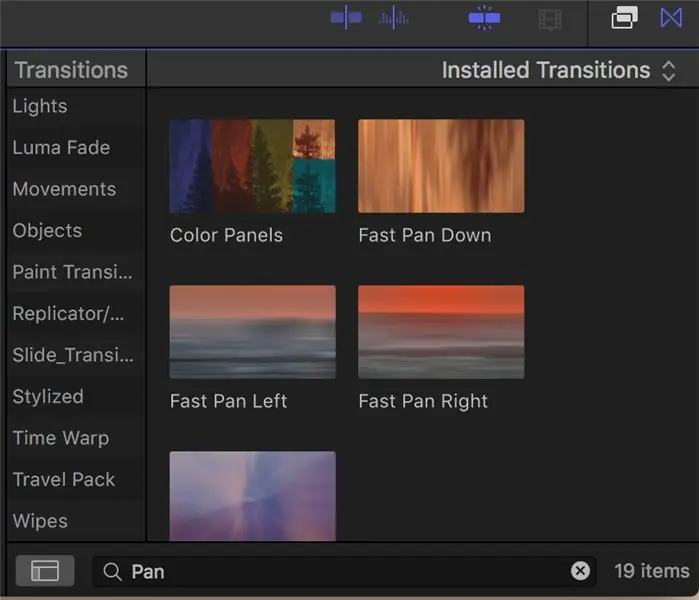
Atidarykite „Final Cut Pro X“. Eikite į „Final Cut Pro X“perėjimų skyrių, kad surastumėte naujai įdiegtus perėjimo nustatymus ir mėgaukitės nuostabiu!
Rekomenduojamas:
Kaip pakeisti „Google“privatumo nustatymus mobiliesiems: 11 žingsnių

Kaip pakeisti „Google“privatumo nustatymus mobiliesiems: „Google“yra plačiai naudojama visame pasaulyje, tačiau kai kurie žmonės nesuvokia, kad „Google“turi daug funkcijų, kurios gali pasiekti jūsų asmeninius duomenis ar informaciją. Šioje pamokoje būsite išmokyti pakeisti savo asmeninės paskyros nustatymus, kad apribotumėte
Kaip išardyti nešiojamąjį kompiuterį „Dell Inspiron 15 5570“, norint įdiegti M.2 SSD: 20 žingsnių

Kaip išardyti nešiojamąjį kompiuterį „Dell Inspiron 15 5570“, kad įdiegtumėte M.2 SSD diską: Jei manote, kad tai naudinga, apsvarstykite galimybę užsiprenumeruoti mano „Youtube“kanalą, kad gautumėte būsimų „pasidaryk pats“technologijų pamokų. Ačiū
Kaip nemokamai gauti „Final Cut Pro“tiesiai iš „Apple“svetainės: 5 žingsniai

Kaip nemokamai gauti „Final Cut Pro“tiesiai iš „Apple“svetainės: Sveiki, aš kuriu „Youtube“vaizdo įrašus ir ilgą laiką negalėjau sukurti norimo turinio dėl „iMovie“apribojimų. Savo vaizdo įrašams redaguoti naudoju „MacBook“ir visada norėjau aukštos klasės filmų redagavimo programinės įrangos, tokios kaip „Final Cut Pro“
Kaip pamatyti visus veiksmus pagal numatytuosius nustatymus - BET LENGVIAU !!!: 5 žingsniai

Kaip pamatyti visus veiksmus pagal numatytuosius nustatymus - BET LENGVIAU !!!: Kai kurie iš jūsų tai jau žino, bet aš tik skelbiu tai, jei kai kurie nematė naujo atnaujinimo ir žiūri į kitą pamokomą dalyką. Tikiuosi, kad jums patiks! Arba aš? Reikalingos medžiagos: jūsų kompiuteris 130 omų rezistorius 2x 5 mm mėlynos LED lemputės
Kaip pamatyti visus veiksmus pagal numatytuosius nustatymus V.3: 4 žingsniai

Kaip pamatyti visus veiksmus pagal numatytuosius nustatymus V.3: Sveiki! Šioje instrukcijoje aš jums parodysiu, kaip peržiūrėti instrukcijas visais žingsniais, užuot spustelėjus kiekvieną žingsnį ir pavargus pirštui, dėl to gali atsirasti kepenų nepakankamumas ir kraujo netekimas. Prašome gerti atsakingai. Dėkoju
